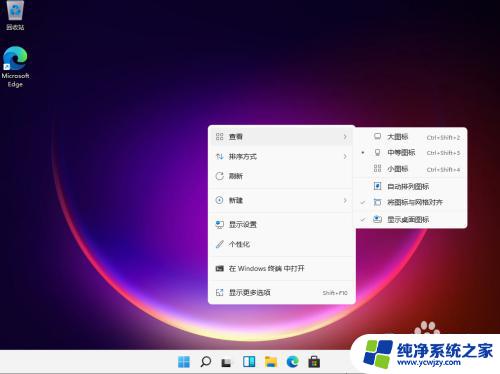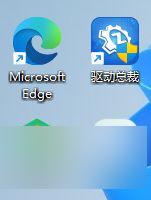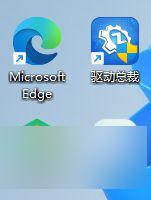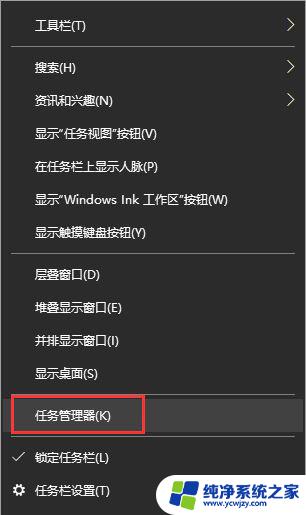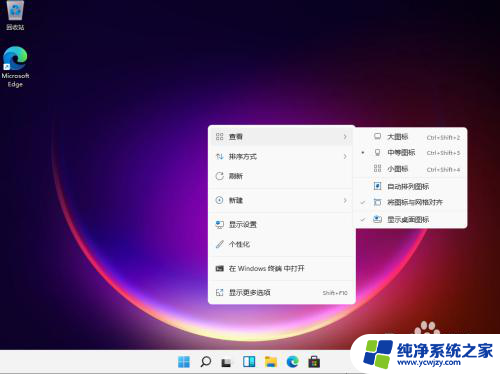win11桌面的一个小长方形 Win11调整桌面图标大小教程
更新时间:2024-03-26 16:02:40作者:jiang
Win11桌面的一个小长方形,或许没有引起你太多的注意,但它却是一项Win11调整桌面图标大小的重要功能,在我们使用电脑的过程中,经常会遇到图标过大或过小的问题,有时会影响到我们的使用体验。而Win11的这个小长方形,就是为了解决这个问题而设计的。通过简单的操作,我们可以轻松调整桌面图标的大小,使其更符合我们的个人需求和使用习惯。下面我们就来详细了解一下Win11调整桌面图标大小的教程。
方法如下:
1.首先右键桌面空白处可以打开右键菜单。
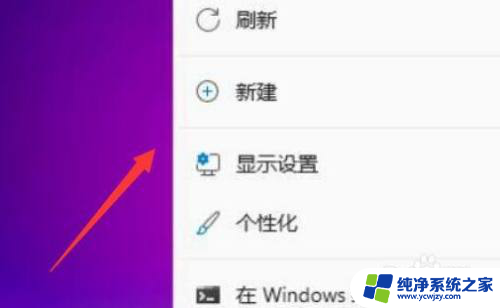
2.接着将鼠标移动到“查看”位置。
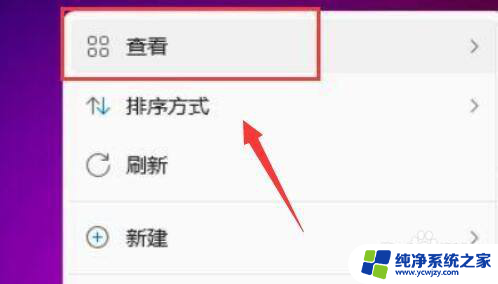
3.然后点击其中的“大图标”可以改为大图标。
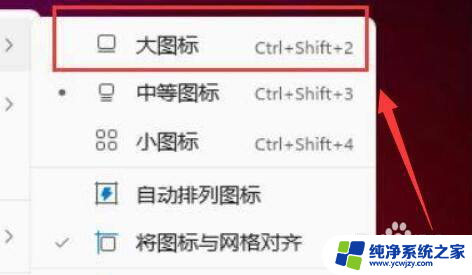
4.点击“小图标”可以将桌面图标改为小图标。
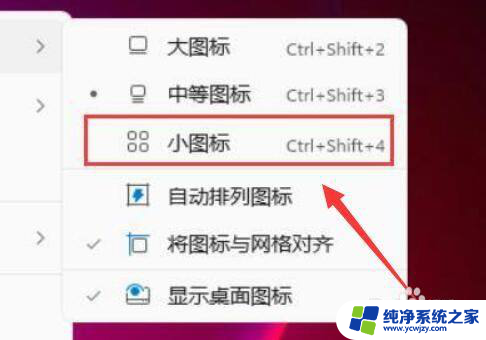
以上就是win11桌面的一个小长方形的全部内容,如果你也遇到了这个问题,不妨试试以上方法来解决,希望对大家有所帮助。